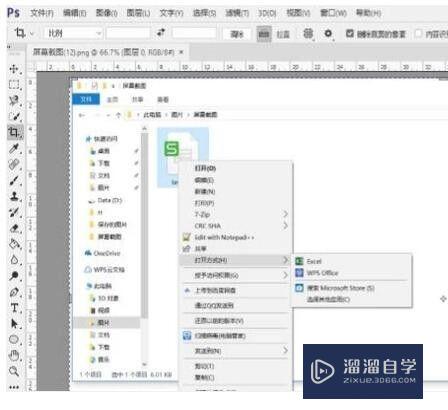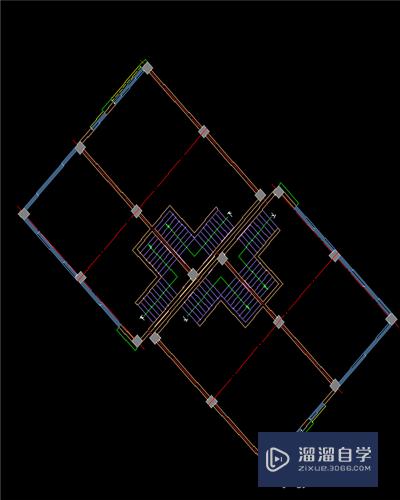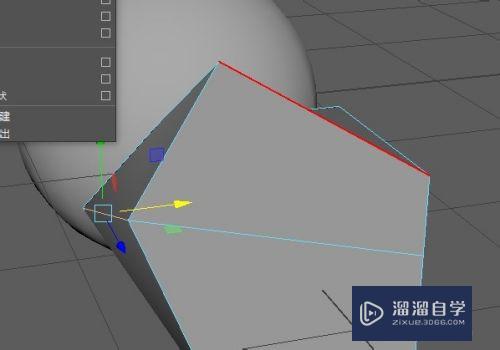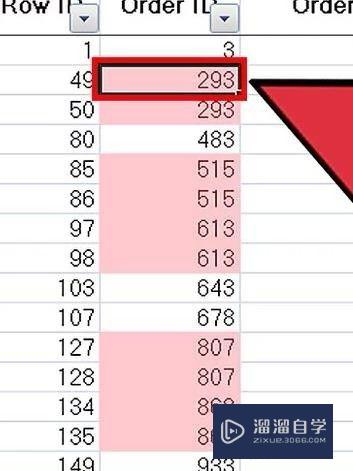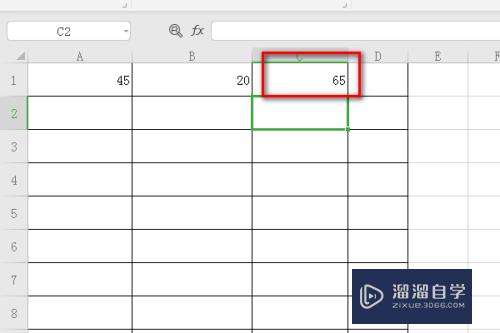如何把英文版C4D的语言切换成中文界面(怎么把英文版的c4d改成中文的?)优质
初次安装C4D后打开有没有发现明明安装的中文语言怎么还是显示的英文界面呢?下面就教你怎么设置来修改这个英文界面为中文界面。
工具/软件
硬件型号:戴尔灵越15
系统版本:Windows7
所需软件:C4D R15
方法/步骤
第1步
如果我们首次打开C4D的时候。出现如图所示的英文界面。那么我们就需要进行设置把这个界面改成中文界面。
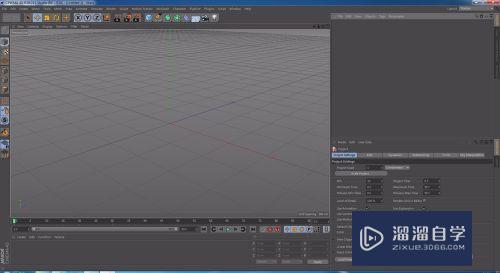
第2步
点击菜单栏目上的“edit”选项。
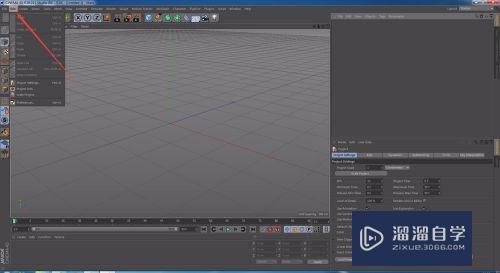
第3步
然后选择最下方的“preferences…”选项
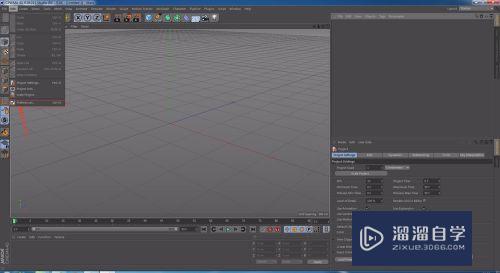
第4步
在打开的窗口点击第一个“Interface”选项
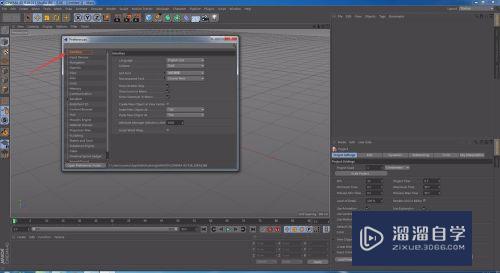
第5步
然后在右侧的“language”的下拉选项中选择“Chinese”中文选项
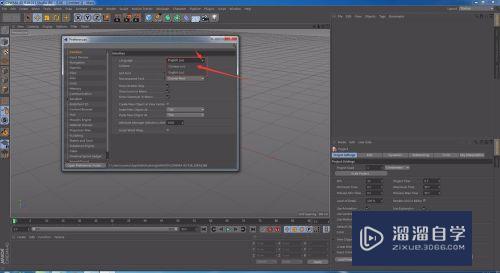
第6步
选择后如图所示。这样既表示选择好了中文语言。关闭C4D软件并重新打开。
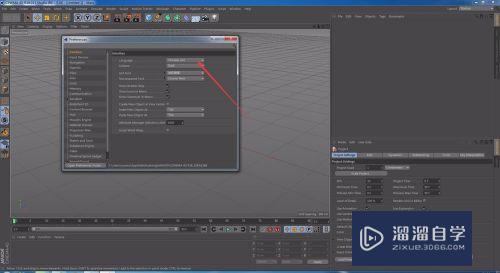
第7步
重新打开C4D软件后界面已经变成中文版了。
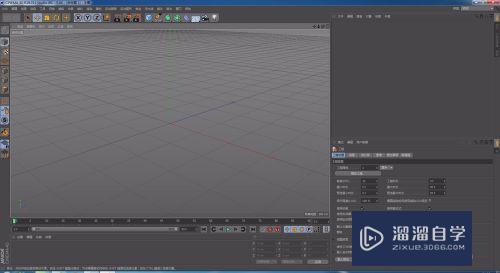
以上关于“如何把英文版C4D的语言切换成中文界面(怎么把英文版的c4d改成中文的?)”的内容小渲今天就介绍到这里。希望这篇文章能够帮助到小伙伴们解决问题。如果觉得教程不详细的话。可以在本站搜索相关的教程学习哦!
更多精选教程文章推荐
以上是由资深渲染大师 小渲 整理编辑的,如果觉得对你有帮助,可以收藏或分享给身边的人
本文标题:如何把英文版C4D的语言切换成中文界面(怎么把英文版的c4d改成中文的?)
本文地址:http://www.hszkedu.com/67021.html ,转载请注明来源:云渲染教程网
友情提示:本站内容均为网友发布,并不代表本站立场,如果本站的信息无意侵犯了您的版权,请联系我们及时处理,分享目的仅供大家学习与参考,不代表云渲染农场的立场!
本文地址:http://www.hszkedu.com/67021.html ,转载请注明来源:云渲染教程网
友情提示:本站内容均为网友发布,并不代表本站立场,如果本站的信息无意侵犯了您的版权,请联系我们及时处理,分享目的仅供大家学习与参考,不代表云渲染农场的立场!